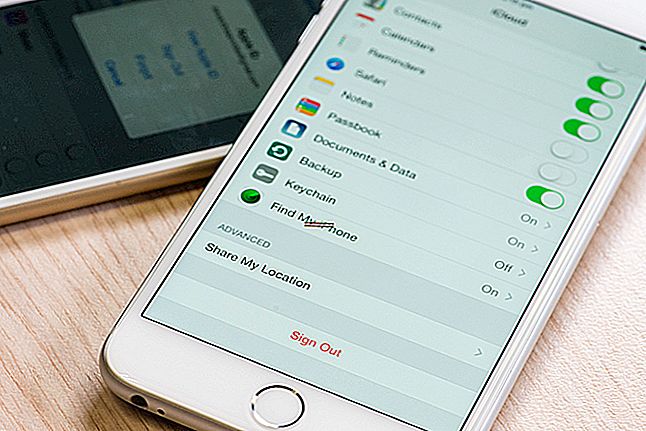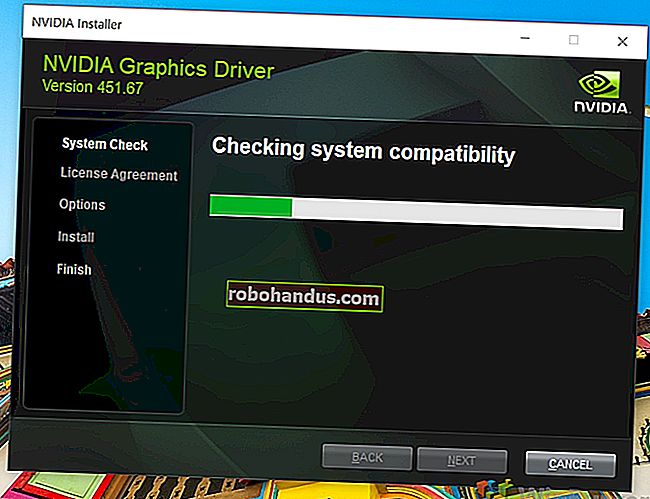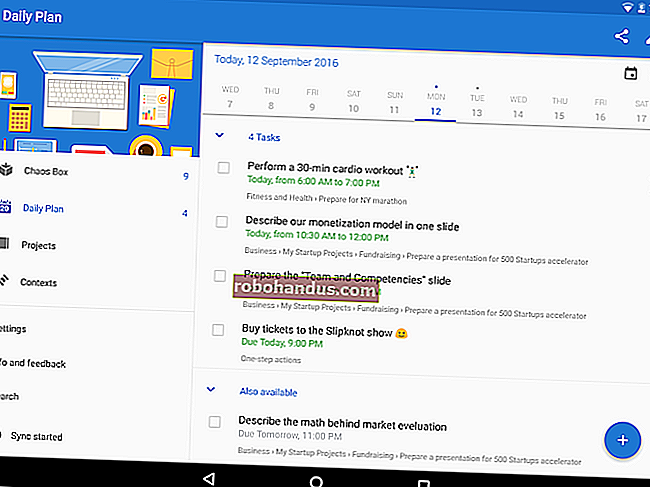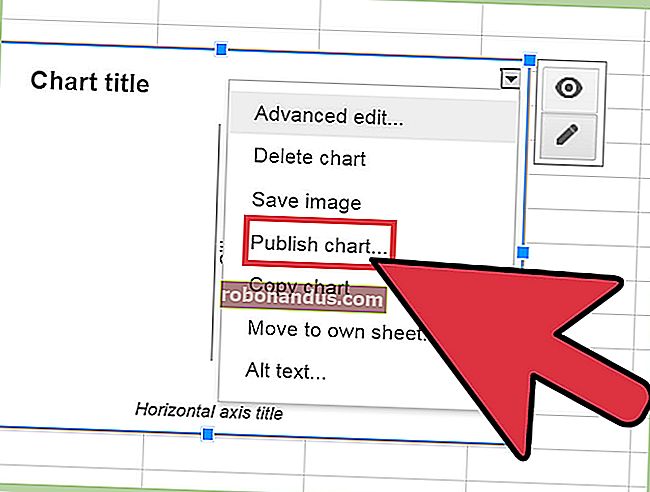Cara Jangan sekali-kali “Melepaskan Pemacu USB” dengan selamat pada Windows 10

Adakah anda selalu "mengeluarkan" pemacu USB anda sebelum mencabutnya? Anda dapat menjimatkan beberapa klik — dan sedikit masa — dengan petua mudah ini, kerana anda tidak perlu mengeluarkan pemacu kilat lagi.
Sentiasa Pastikan Pemacu Tidak Digunakan Sebelum Melepaskan Palam
Secara amnya, ancaman terbesar terhadap data semasa mengeluarkan pemacu USB (seperti ibu jari, cakera keras, dan sebagainya) adalah mencabutnya semasa data sedang ditulis kepadanya. Ini mengganggu operasi penulisan, dan fail yang sedang ditulis atau disalin tidak lengkap atau boleh kekal sebagai fail yang rosak.
Oleh itu, sebelum anda mencabut pemacu USB dari PC anda, pastikan semua fail selesai menyalin atau menyimpannya.
Sudah tentu, kadang-kadang, sukar untuk mengetahui sama ada komputer anda menulis ke pemacu. Proses latar belakang boleh ditulis untuknya, atau program dapat menyimpannya sendiri. Sekiranya anda mencabut pemacu dan menghentikan proses ini, ia boleh menyebabkan masalah.
Satu-satunya cara untuk mengelakkannya adalah dengan “melepaskan” drive dengan selamat. Namun, Microsoft menegaskan bahawa selagi kebijakan sistem "Penghapusan Cepat" dipilih, dan anda tidak menulis data ke pemacu, Anda tidak perlu mengeluarkannya.
Anda juga perlu memastikan penulisan cache tidak diaktifkan untuk pemacu, tetapi lebih banyak lagi dalam sekejap.
BERKAITAN: Adakah Anda Perlu Membuang Pemacu Flash USB dengan Selamat?
Dapatkan Pemacu dengan LED

Sangat mudah dilihat ketika beberapa pemacu USB digunakan kerana mereka mempunyai LED terpasang yang berkedip ketika data sedang dibaca atau ditulis. Selagi LED tidak berkelip, anda boleh mencabut pemacu dengan selamat.
Sekiranya pemacu anda tidak mempunyai LED, lakukan yang terbaik untuk memastikan operasi sandaran atau penyalinan latar tidak dalam proses sebelum anda mengeluarkannya.
Wajib: Aktifkan Mod Penghapusan Pantas di Pengurus Peranti
Secara lalai, Windows 10 mengoptimumkan pemacu USB sehingga anda dapat menghapusnya dengan cepat tanpa harus menggunakan ikon pemberitahuan “Safely Remove Hardware”. Ia melakukannya dengan melumpuhkan penulisan cache.
Penulisan cache dapat mempercepat penampilan penulisan cakera USB, tetapi mungkin juga membuat anda menganggap proses penulisan selesai ketika masih berjalan di latar belakang. (Ini menjadi dasar lalai dalam kemas kini Windows 10 Oktober 2018, juga dikenali sebagai versi 1809.)
Oleh kerana mungkin menghidupkan cache tulis kembali di Pengurus Peranti, anda harus memastikannya dilumpuhkan jika anda ingin mengeluarkan pemacu USB anda dengan cepat tanpa mengeluarkannya pada masa akan datang.
Untuk melakukan ini, klik butang Mula, ketik "Pengurus Peranti" di kotak Carian, dan kemudian tekan Enter.

Klik anak panah di sebelah "Pemacu Cakera", klik kanan pemacu USB luaran, dan kemudian pilih "Properties."

Di bawah tab "Polisi", pilih butang radio di sebelah "Penghapusan Cepat" (jika sudah dipilih, biarkan begitu), dan kemudian klik "OK."

Tutup "Pengurus Peranti" dan anda sudah bersedia! Pada masa akan datang, anda boleh membuang pemacu USB tertentu dengan selamat tanpa mengeluarkannya setiap kali operasi menulis tidak dijalankan.